Zoom: Cum să vă redenumiți

Vedeți cât de ușor este să vă schimbați numele într-o întâlnire Zoom, indiferent dacă sunteți deja într-una. Sfaturi prietenoase pentru începători.

Photoshop poate să nu detecteze GPU-ul dvs. Când accesați Setările procesorului grafic, veți vedea o alertă ciudată „ GPU necunoscut ”. Repornirea Photoshop vă poate ajuta uneori să rezolvați problema, dar aceasta nu este o soluție garantată. Dacă Photoshop tot nu vă recunoaște GPU-ul, urmați pașii de mai jos pentru a scăpa de această problemă.
Cum repar „GPU necunoscut” în Photoshop?
Actualizați Photoshop, driverul dvs. de grafică și sistemul de operare
Asigurați-vă că instalați cele mai recente actualizări de Photoshop, GPU și OS. Actualizați aceste trei elemente, reporniți computerul și verificați dacă problema persistă.
Pentru a actualiza Photoshop, faceți clic pe meniul Ajutor și selectați Actualizări . Se va lansa aplicația Adobe Creative Cloud. Pur și simplu faceți clic pe butonul Actualizare .
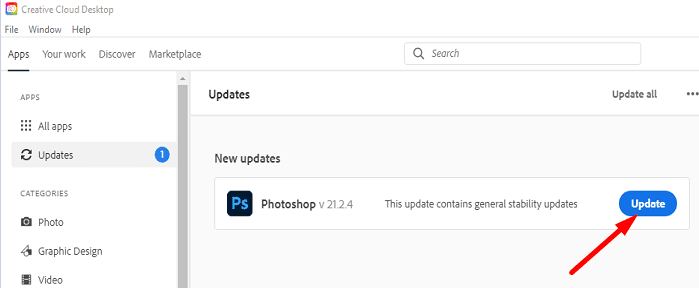
Pentru a instala cele mai recente actualizări ale driverelor GPU, lansați Managerul de dispozitive și extindeți lista de adaptoare de afișare . Faceți clic dreapta pe driverul dvs. grafic și selectați Actualizare driver .
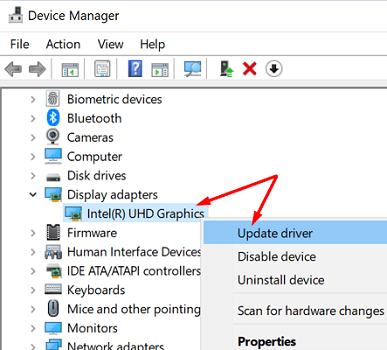
Din păcate, Windows nu vă va oferi întotdeauna cele mai recente drivere GPU. Accesați site-ul web al producătorului dvs. de GPU și verificați dacă există actualizări:
Pentru a actualiza Windows la cea mai recentă versiune, accesați Setări și faceți clic pe Actualizare și securitate . Apoi selectați Windows Update și apăsați butonul Verificați actualizările .
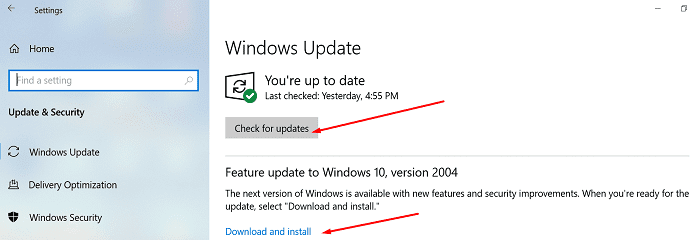
Dacă utilizați și un program GPU dedicat, cum ar fi Intel DSA, AMD Radeon Software, MSI Afterburner sau alte instrumente similare, nu uitați să actualizați instrumentul la cea mai recentă versiune.
Reveniți la o actualizare anterioară a Photoshop
Dacă ați început să vă confruntați cu această problemă după instalarea celor mai recente actualizări Photoshop, reveniți la o versiune anterioară.
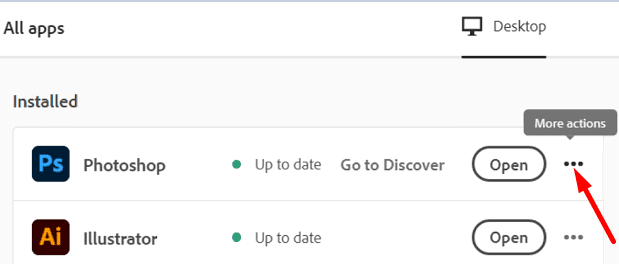
Activați Compoziția moștenită
În plus, asigurați-vă că activați Legacy Compositing. Mulți utilizatori au recomandat activarea acestei opțiuni, deoarece pare să cauzeze o mulțime de erori dacă este dezactivată. Accesați Preferințe , selectați Performanță și bifați caseta de selectare Compoziție moștenită .
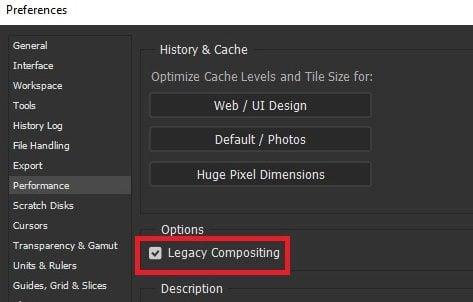
Activați modul de înaltă performanță pentru Photoshop
Deschideți panoul de control al driverului grafic și verificați setările curente. Activați modul de înaltă performanță pentru Photoshop.
De exemplu, dacă computerul dvs. este echipat cu un GPU NVIDIA, urmați pașii de mai jos.
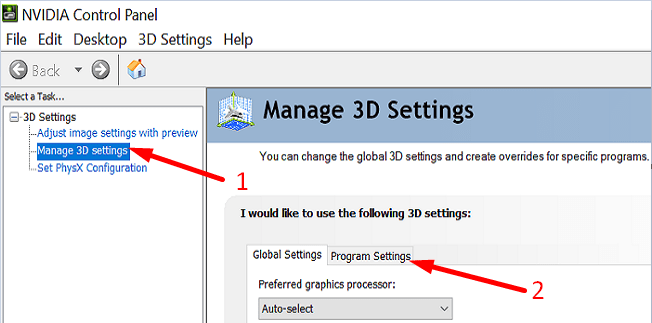
Dacă utilizați un procesor grafic diferit, accesați site-ul web al producătorului de GPU pentru instrucțiuni specifice.
Dacă problema persistă, consultați Depanarea problemelor legate de procesorul grafic (GPU) Photoshop și driverul de grafică . Sperăm că una dintre soluțiile disponibile pe pagina de asistență a Adobe va face trucul pentru tine.
Concluzie
Pentru a rezuma, dacă Photoshop nu vă poate detecta placa grafică, instalați cele mai recente actualizări de aplicație, GPU și sistem de operare. Dacă problema persistă, reveniți la o versiune anterioară de Photoshop. În plus, activați Legacy Compositing și modul de înaltă performanță pentru Photoshop. V-au ajutat aceste sfaturi să rezolvați problema? Anunțați-ne în comentariile de mai jos.
Vedeți cât de ușor este să vă schimbați numele într-o întâlnire Zoom, indiferent dacă sunteți deja într-una. Sfaturi prietenoase pentru începători.
Ștergeți toate acele titluri jenante de pe Netflix, continuați să urmăriți lista pe computer și pe dispozitivul Android.
Dacă doriți ca Outlook să descarce automat imagini de e-mail, editați setările Centrului de încredere și activați Descărcare automată.
Eliminați aglomerația de liste de redare Spotify nefolosite și aflați cum le puteți șterge. Încercați acești câțiva pași utili.
Vedeți cât de ușor este să efectuați un apel vocal sau video pe Skype pentru Windows sau Android, urmând acești pași simpli pentru începători.
Vedeți cum puteți stăpâni aceste funcții utile; ecran împărțit și modul de glisare în iPadOS 15 pe iPad.
Dacă nu puteți lipi datele organizației într-o anumită aplicație, salvați fișierul problematic și încercați să inserați datele din nou.
Descoperiți tot ce trebuie să știți despre noua funcție Focus pentru iPadOS 15 și folosiți-o la maximum. Deveniți un maestru Focus.
iPadOS 15 permite adăugarea unui widget pe ecranul de pornire al iPad-ului. Vedeți cât de ușor puteți adăuga câte widget-uri doriți.
Uneori imaginile arată mai bine cu efectul de estompare. Vedeți cum puteți adăuga cât mai multă neclaritate imaginilor dvs. doriți.
Profitați de informațiile LinkedIn pe care le puteți găsi când utilizați Microsoft Word. Iată câteva sfaturi valoroase de care trebuie să ții cont.
Întoarcerea textului în PowerPoint este mai ușor decât credeți. Încercați aceste metode prietenoase pentru începători pentru a roti textul în orice direcție.
Utilizatorii Adobe Acrobat Reader au de obicei probleme în care opțiunea Salvare ca nu funcționează. În schimb, apare o fereastră goală. De obicei, puteți remedia acest lucru
Dacă apelurile de ieșire ale echipelor nu vor funcționa, verificați dacă puteți efectua apeluri prin aplicația web. Dacă problema persistă, contactați administratorul.
Dacă nu puteți viziona Netflix pe Chromebook, reporniți laptopul, actualizați chromeOS și reinstalați aplicația Netflix.
Vedeți părțile pozitive și negative ale utilizării unui ID personal de întâlnire pentru întâlnirile dvs. Zoom. Iată ce trebuie să știți.
Dacă Photoshop spune că fișierul pe care încercați să îl deschideți nu este un document Photoshop valid, asigurați-vă că extensia se potrivește cu tipul real de fișier.
Descoperiți toate opțiunile dvs. atunci când programați întâlniri Zoom. Vedeți cât de ușor este să programați sau să începeți întâlniri Zoom din Chrome.
V-ați săturat să fiți nevoit să faceți față cu limita de timp de 40 de minute? Iată câteva sfaturi pe care le puteți încerca să o ocoliți și să vă bucurați de acele minute suplimentare de Zoom.
Reveniți la bara de instrumente dacă nu apare în Google Docs, dezvăluind-o sau obținând permisiuni de editare. Dacă acestea nu reușesc, utilizați un browser recomandat.
Dacă vă confruntați cu probleme cu streamingul Netflix, trebuie să identificați problema conexiunii. Aflați cum să remediați codul de eroare Netflix NW-2-5.
Dacă vă întrebați cum să recuperați e-mailurile arhivate șterse din Gmail, vă recomandăm să folosiți Coșul de gunoi sau Microsoft Outlook pentru a vă ajuta.
Învățați cum să adăugați o postare anonimă pe un grup Facebook, protejându-vă astfel identitatea. Urmați pașii simpli pentru a crea o postare anonimă.
Tocmai ți-a trimis cineva un card cadou Google Play? Iată un ghid complet despre cum să utilizați cardul cadou Google Play. Aflați cum îl puteți trimite prietenilor și familiei dvs. online și multe informații utile.
Acest blog vă ajută cu cei mai buni pași de urmat dacă descoperiți că mesajele dvs. Gmail lipsesc sau au fost șterse.
Descoperă pașii necesari pentru a-ți păstra starea "Disponibil" în Microsoft Teams, astfel încât clienții să te poată contacta oricând.
Microsoft Teams a adunat o bază destul de mare de utilizatori corporativi. Aflați limitele Microsoft Teams, inclusiv limita de apeluri, participanți și multe altele pentru o colaborare eficientă.
Discover useful solutions for your broken television, ensuring proper environmental disposal and creative recycling ideas.
Cum să schimbi sau să editezi numele Facebook pe computer sau aplicație? Iată modalități rapide de a schimba numele profilului de pe Facebook și de a-i surprinde pe alții.

























